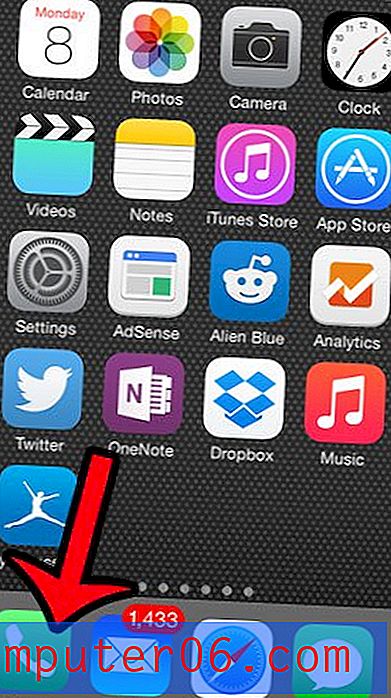iPhone 11에서 YouTube 비디오를 다운로드하는 방법
이 기사의 단계는 YouTube 앱을 사용하여 YouTube 비디오를 iPhone으로 다운로드하는 방법을 보여줍니다. iPhone의 공간이 부족한 경우 저장 공간 관리 안내서를 확인하십시오.
- YouTube 앱을 엽니 다.
- 다운로드하려는 비디오를 검색하고 선택하십시오.
- 비디오 아래에서 다운로드 버튼을 누릅니다.
- 비디오 품질을 선택한 다음 확인을 누릅니다 .
여행 중이거나 비디오를 스트리밍 할 수없는 상황 인 경우 iPhone에서 비디오를 가져 오는 방법을 찾고있을 수 있습니다.
셀룰러 연결이 충분하지 않거나 비행기 모드이거나 데이터 사용을 제한하려는 경우 Netflix 또는 Amazon Prime과 같은 앱에서 비디오를 다운로드하면 영화와 TV를 시청할 수 있습니다 iPhone에 표시됩니다.
iPhone YouTube 앱에는 비디오를 다운로드하여 장치에 저장할 수있는 방법도 있습니다. 아래의 자습서는이를 수행하는 방법을 보여줍니다.
iPhone에서 YouTube 비디오를 다운로드하는 방법
이 기사의 단계는 iOS 13.3의 iPhone 11에서 수행되었습니다. 다운로드하려는 비디오를 저장하려면 장치에 사용 가능한 저장 공간이 충분해야합니다. 사용 가능한 스토리지를 확인하는 방법을 보려면이 기사를 읽으십시오.
1 단계 : iPhone에서 YouTube 앱을 엽니 다. 없는 경우 여기의 App Store에서 다운로드 할 수 있습니다.

2 단계 : 다운로드하려는 비디오를 검색 한 다음 선택하여 비디오를 엽니 다.
3 단계 : 비디오 미리보기 아래에 나타나는 다운로드 버튼을 누릅니다.
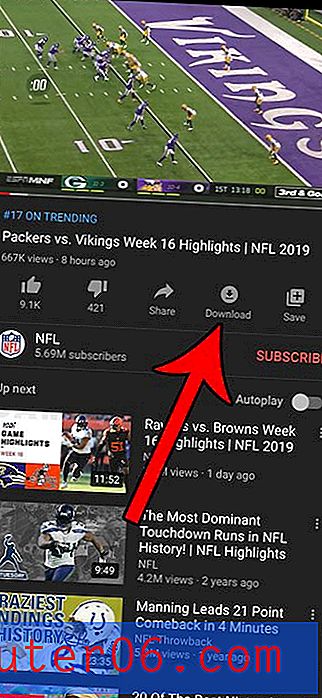
4 단계 : 원하는 비디오 품질을 선택한 다음 팝업 창의 맨 아래에서 확인 을 누릅니다. 비디오의 파일 크기는 각 옵션의 오른쪽에 표시됩니다.
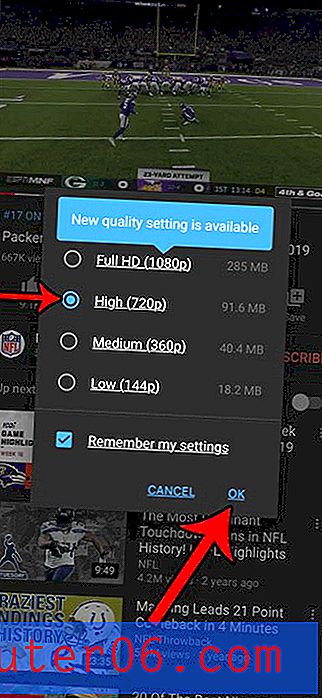
그러면 비디오 다운로드가 시작됩니다. 화면 오른쪽 하단의 라이브러리 탭을 선택한 다음 다운로드 옵션을 선택하여 다운로드 한 비디오를 찾을 수 있습니다. 다운로드가 완료되면 다운로드 한 비디오를 삭제해야합니다.
자녀 나 직원이 iPhone을 가지고 있고 Safari 브라우저에서 YouTube 앱에 액세스하거나 비디오를 볼 수 없도록하려면 iPhone에서 YouTube를 차단하는 방법을 찾으십시오.